出力の手引きWeb[Photoshop]
1
2009年11月05日 | InDesignに効果付きデータを配置(2) - 発生原理、解説
<2010年7月27日追記>
この問題はTrueflow側での対策が完了しています。
詳細は記事「2010年07月27日|7つの問題の対策、完了しました」を参照してください。
先ほどの記事「InDesignに効果付きデータを配置(1) - 発生条件、回避策」の続きです。
■発生原理
前の記事では、発生条件として、「特定の効果が使用された場合に発生する」となっていました。
しかし、これは表面的な条件であって、根本には「画像に不透明度0%が指定され、背面に透明オブジェクト+不透明オブジェクトが存在する」という条件があります。(UI表記としては「透明度」100%の方が分かりやすいと思いますが…)
例えば、ダッキーの画像を切り抜いて、Illustratorに配置して、通常の透明の不透明度0%に設定すると、消えてしまいます。
本来の期待される出力としては、消えたまま出力されるべきなのですが、実際には画像ボックスの形状で背面の透明オブジェクトが抜けてしまいます。この挙動が、今回の問題の根本原因です。
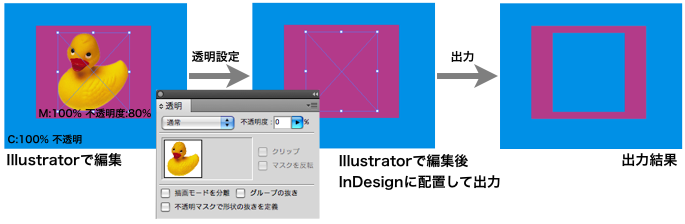
この場合は、画像全体が矩形で不透明度0%が指定されている事になり、この矩形で背面の透明オブジェクトが抜けています。
実際には、画像に通常の透明として不透明度0%を指定すると、全く消えてしまうので、あまりその様な指定が行われる事はないと言えるでしょう。
しかし、前の記事のサンプルにある「光彩(外側)」は実際に使用されることのある効果の1つです。
この「光彩(外側)」で付加される効果は、下図(左)の様な画像が透明で合成されます。この場合、画像に応じて透明度が変化するソフトマスク(SMask)で記述されます。
この様なSMaskが使用される場合、対象となる画像の一部に対して、不透明度0%の指定になります。このサンプルの場合、下図(右)のハッチングの部分が不透明度0%の領域になります。
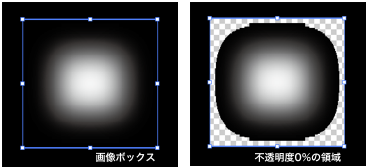
ここで先ほどと同じ様に、この不透明度0%の領域を前の記事のサンプルの画像に適応すると、同様にその領域の背面の透明オブジェクトが抜け、同じ原理で発生していることが説明できます。
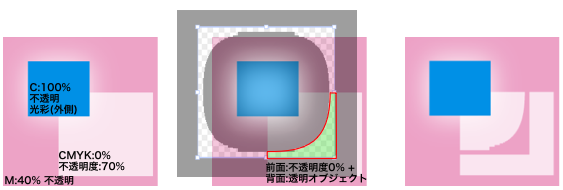
■回避方法について
おもてには見えない発生条件がもう一つあります。
この条件が合致しないと今回の問題は発生せず、正常に処理できます。
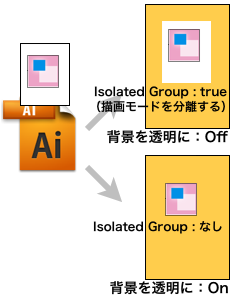 この問題は、IllustratorのデータからそのままPDF出力した場合は発生せず、InDesignに配置した場合にのみ発生します。
この問題は、IllustratorのデータからそのままPDF出力した場合は発生せず、InDesignに配置した場合にのみ発生します。
配置された場合、PDFの記述にはどの様な変化があるのでしょう?
これは、InDesignにIllustratorネイティブを配置する際の「背景を透明に」の設定がOffの場合には、PDF上にそのIllustratorデータ全体に対してのグループキーとして、「描画モードを分離」(Isolated Group)がtrueに設定されます。
本来であれば、このIllustratorデータ全体に対して、「描画モードを分離」することにより、背面のInDesignオブジェクトの影響を受けることなく、Illustratorの描画部品にのみ影響する透明グループとして処理されることにより、背景を不透明として処理することができるのですが、この処理の誤動作がもう一つの発生条件になっているようです。
回避策として有効である、この「背景を透明に」の設定がOnの場合は、Illustratorデータ自体がグループ化されず、出力されるPDF上では、あたかもInDesignのオブジェクトの様に記述されます。だからといって、InDesign上で編集できるわけではなく、あくまでも出力PDF上での記述の話です。
つまり、グループ化さえされていないので、このIllustratorデータに対するIsolated Groupの記述も存在しないことになり、今回の問題は回避できることになります。
■最後に
今回の問題は、全ての条件が完全に解明されたわけではありません。最終的には今回の条件に該当するデータのカンプ出力をTrueflowを用いて、事前確認を行って頂く事を推奨いたします。
この件に関して、新しい情報が分かり次第、このサイトからお知らせいたします。

2009年11月04日 | InDesignに効果付きデータを配置(1) - 発生条件、回避策
<2010年7月27日追記>
この問題はTrueflow側での対策が完了しています。
詳細は記事「2010年07月27日|7つの問題の対策、完了しました」を参照してください。
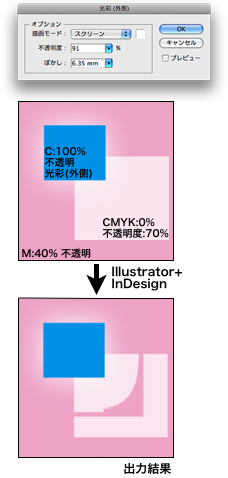 ■問題の概要
■問題の概要
IllustratorまたはPhotoshopで作成したデータに特定の効果が付いている場合、ネイティブか、アプリケーションから書き出したPDFをInDesignに配置すると、出力が不正になることがあります。
この問題は、Acrobatでは確認できず、Trueflowからの出力で確認されます。
これはPDFのデータの問題ではなく、RIP処理の問題です。下記で解説する回避方法というのは、RIPでの問題のある処理を回避して、同等の結果を得るための解決方法の1つです。
発生原理などは次の記事で解説いたします。
■再現条件(全て揃った場合のみ再現)
現時点で確認できているこの問題の再現条件は以下の作成環境とオペレーションの全てが合致した場合です。全てに合致しても再現しない場合があります。
<作成環境>
・InDesign CS~CS4+Illustrator CS~CS4 / Photoshop CS~CS4
(それ以前のバージョンについては言及しません)
・PDF/X-4形式(Live Transparency)
・Trueflow SE Ver5.01以降の最新演算で処理
<オペレーション>
1) IllustratorまたはPhotoshopで特定の効果*a)を使用
1-2) Photoshopの場合、そのネイティブをIllustratorに配置(リンク、埋め込み共)
2) Illustratorで、効果済みオブジェクトの背面に、透明オブジェクトを配置
3) Illustratorで、その透明オブジェクトの背面に不透明オブジェクトを配置
4) IllustratorまたはPhotoshopで作成したネイティブ/PDFをInDesignに配置
■特定の効果*a)について
現在、以下の透明を伴う効果において、この問題が発生することが判明しています。
<Illustrator>
・効果→スタイライズ
- 光彩(外側)
- ドロップシャドウ
- ぼかし
・その他
- 透明度が設定されたグラデーション(Illustrator CS4のみ)
<Photoshop>
・レイヤー効果
- 光彩(外側)
- ドロップシャドウ
- ぼかし
■回避策(どれか一つで回避)
以下のいずれかの方法でこの問題は回避できることを確認しています。
・上記手順4)でInDesignに貼らず、Illustratorから出力する。
・上記手順2)で効果オブジェクトの下に透明オブジェクトを配置しない。
・InDesignで同様のデザインを行う。
・InDesignにおいてai/PDFファイル取り込み時に「背景を透明に」をOnで配置。*b)
・PDF/X-1a形式で出力する。
■回避方法「背景を透明に」をOn*b)について
上記5つの回避策のうち、4)の回避策が最も簡単で影響が少ない方法と言えますが、若干の留意事項があります。
設定方法としては、 InDesignでIllustratorネイティブの配置時に「読み込みオプション」にチェックを入れると下記のダイアログが表示されます。この中の「背景を透明に」にチェックを入れます。
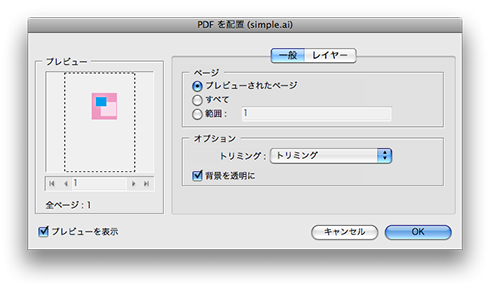
この設定によって、正常に出力される様になるのですが、設定通り背景が透明になるので、デザインによっては配置ドキュメントの背景に何か描画される物がある場合があります。
元のデザインと同じ結果を得るためには、InDesignで代わりの背景オブジェクトを配置することで、問題を回避しつつ、本来の出力を得ることができます。
単にInDesignをトンボを付けたり、ページ付けするための台紙として貼り込む場合は、この対策を行う必要はありません。
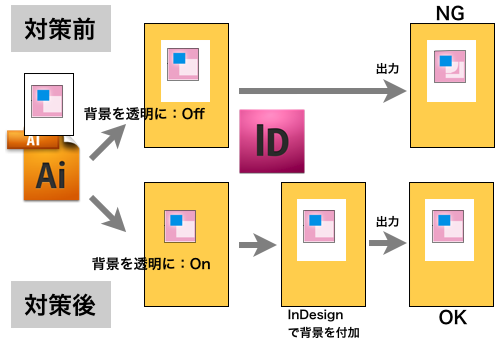

2009年05月13日 | RIPのメモリ消費量を少なくする編集(2) - パッチ公開
<2010年7月27日追記>
この問題はTrueflow側での対策が完了しています。
詳細は記事「2010年07月27日|7つの問題の対策、完了しました」を参照してください。
 以前の記事「RIPのメモリ消費量を少なくする編集」でお知らせしていたTrueflowのパッチが公開されました。
以前の記事「RIPのメモリ消費量を少なくする編集」でお知らせしていたTrueflowのパッチが公開されました。
以下のTrueflowの2バージョンに対するパッチがTrueflowテクニカル・ウェブ・サポート(*1)からダウンロード可能になっています。
・Trueflow SE Ver5.01 TF159
・Trueflow SE Ver6.01 TF106
このパッチにより、Error during transparency atomic region processingと表示されるエラーの問題を改善します。
処理速度と演算の安定性向上のために、透明効果の適正使用と使用状況の確認が重要である事に変わりありません。
改善を有効化するためには設定変更も必要です。詳しくはリリースノートを参照して下さい。
Adobe PDF Print Engineを用いる処理ルートでの修正なので、Ver5.0未満のバージョンには関係ありません。
(*1)Trueflowテクニカル・ウェブ・サポートとは、登録されたお客様がサポート情報の閲覧、パッチのダウンロードなどを行えるTrueflowユーザー様向けのサービスです。ご登録を希望される方は弊社営業にお問い合わせ下さい。

2009年04月28日 | RIPのメモリ消費量を少なくする編集
<2010年7月27日追記>
この問題はTrueflow側での対策が完了しています。
詳細は記事「2010年07月27日|7つの問題の対策、完了しました」を参照してください。
Adobe PDF Print Engineは透明をそのまま演算できるRIP技術ですが、やはり透明の影響範囲が大きいデータでは、システムのメモリ状況に応じて、演算速度が遅くなったり、メモリ不足でエラーになるケースが発生することが確認されています。これは、以前より存在していたはずの問題ですが、近年PDF/X-4の運用が増えてきたことにより、表面化してきました。
■無意識に指定される透明
一般的なデータでは、そこまでメモリを逼迫することは少ないのですが、時として透明を使用していないつもりでも、出力されたPDF上で気付かぬうちに透明オブジェクトがみつかる場合があります。
ドロップシャドウやぼかしなど、明示的に「透明」を使っていなくても効果を得るために透明が使われる事は、Trueflow出力の手引き 第13版 P7でも説明している通りです。
これらの透明は「必要性のある透明」と言えます。
■不要なのに透明を使ってしまう場合
最近よく使われる様になってきたPhotoshopネイティブファイル(.psd形式)を配置する場合にも、画像全体が透明オブジェクトになってしまう場合があります。
具体的にはPhotoshopでレイヤーを使用しており、レイヤー名「背景」が含まれていない場合、画像全体が透明オブジェクトになってしまいます。レイヤーパレットにおいて、レイヤー名「背景」が表示状態である場合は、そのpsd画像は透明ではありませんが、たとえレイヤーが1つしかない場合でも、それが「背景」でない場合は、本当は必要ない場合も含めて透明オブジェクトになってしまいます。
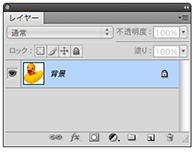
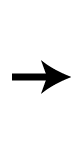


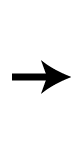
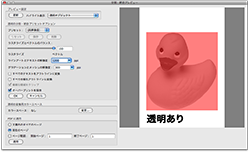
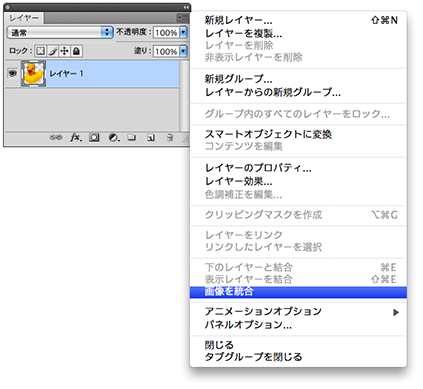 もちろん、レイヤー効果を得るためだったり、切り抜きエッジを滑らかになじませるためなどの理由で、あえてPhotoshop上で市松模様で表示される透明部分を指定する様な場合は仕方がないのですが、その必要のない画像例えば色調の調整やサイズ変更のためだけにPhotoshopを使用している場合などに関しては、その透明は「必要性のない透明」です。レイヤーパレットのメニューにある「画像を統合」処理を行う事で、透明にならない「背景」のみのpsdファイルが作成できます。
もちろん、レイヤー効果を得るためだったり、切り抜きエッジを滑らかになじませるためなどの理由で、あえてPhotoshop上で市松模様で表示される透明部分を指定する様な場合は仕方がないのですが、その必要のない画像例えば色調の調整やサイズ変更のためだけにPhotoshopを使用している場合などに関しては、その透明は「必要性のない透明」です。レイヤーパレットのメニューにある「画像を統合」処理を行う事で、透明にならない「背景」のみのpsdファイルが作成できます。
ただし、このオペレーションはネイティブファイル上でのレイヤー情報も破棄されてしまいますので、レイヤーが必要な場合には出力用とは別に編集用のネイティブを残しておく必要があります。
状況を正確に把握するためにTrueflow出力の手引き 第13版 P13の「透明の確認方法」にある手順で、どの領域が透明に指定されているか、あらかじめチェックしておくことが重要です。
■それでもメモリ不足になる場合
残念ながら、上記の様な確認を行い、不要な透明を含まない様に編集した場合でも、デザインの内容や、RIP上のメモリ状況などによって、メモリ不足となってしまうケースが確認されています。
その場合、Trueflowのエラー詳細情報には以下の様なメッセージが含まれています。
Error during transparency atomic region processing
これは、微細領域(atomic region)の透明処理においてエラーが発生していることを示していますが、実際には処理のためのメモリ不足に起因していることが分かってきました。
■Truflow側での改善
もちろん、この問題はLive TransparencyなPDF/X-4の運用で発生するので、事前に透明処理が済んでいるPDF/X-1a形式であれば発生しません。しかし、それではせっかくのPDF/X-4+Adobe PDF Print Engineの継ぎ目のない透明処理、高品位なRGB運用や文字品質などのメリットを活かしきることができません。ちなみにAdobe PDF Print EngineはPDF/X-1aの処理も高速です
Trueflowではこの問題に対して、Adobe PDF Print Engine自体の修正ではなく、その使い方を工夫することで、処理の改善を行います。この改善により、現在までに報告された同様の問題の現時点では、1つのファイルで確認された例外と、極端に複雑な一部のデータを除きほとんどが正常に処理できる様になることを確認しています。
上記の様なエラーメッセージでエラー終了する事がある場合、以下に記載した近日公開予定のTrueflowパッチの適応をお勧め致します。
■対応Truflowバージョン
以下のTrueflowの2バージョンに対するパッチが近日(5月中旬頃の予定です)Trueflowテクニカル・ウェブ・サポート(*1)からダウンロード可能になる予定です。ダウンロード可能になりましたら改めてこのサイトでも即日お知らせ致します。
・Trueflow SE Ver5.01 TF159
・Trueflow SE Ver6.01 TF106
改善を有効化するためには設定変更も必要です。詳しくはリリースノートを参照して下さい。
Adobe PDF Print Engineを用いる処理ルートでの修正なので、これ以前のバージョンには関係ありません。
(*1)Trueflowテクニカル・ウェブ・サポートとは、登録されたお客様がサポート情報の閲覧、パッチのダウンロードなどを行えるTrueflowユーザー様向けのサービスです。ご登録を希望される方は弊社営業にお問い合わせ下さい。
お知らせ
今回の記事をきっかけに、カテゴリー「透明効果」を追加し、過去のいくつかの記事の属性に追加しました。

1





